Art
105mm F1.4 DG HSM
(L 卡口)
更新前的注意事项
- 请将相机端的固件更新到最新版本。
- 请使用充满电的专用电池或 AC 适配器为相机供电。
- 在固件更新过程中,请务必注意防止电池脱落或 AC 适配器断开。
- 在固件更新过程中,请不要关闭相机的电源开关。
- 必须将镜头安装在相机上才能进行更新。
以下是使用 SIGMA fp 时的镜头固件更新步骤。如果使用徕卡、松下的 L 卡口兼容相机进行镜头固件更新,请按照各相机的使用说明书进行操作。
Ver.1.1 2021.04.15
改善了在松下 LUMIX S1H 上进行视频拍摄时的光圈操作。
更新步骤
-
将目标镜头安装到相机上后,打开相机电源。
按下相机机身背面的 MENU 按钮,打开设置菜单。

-
从设置菜单中选择“固件更新”。
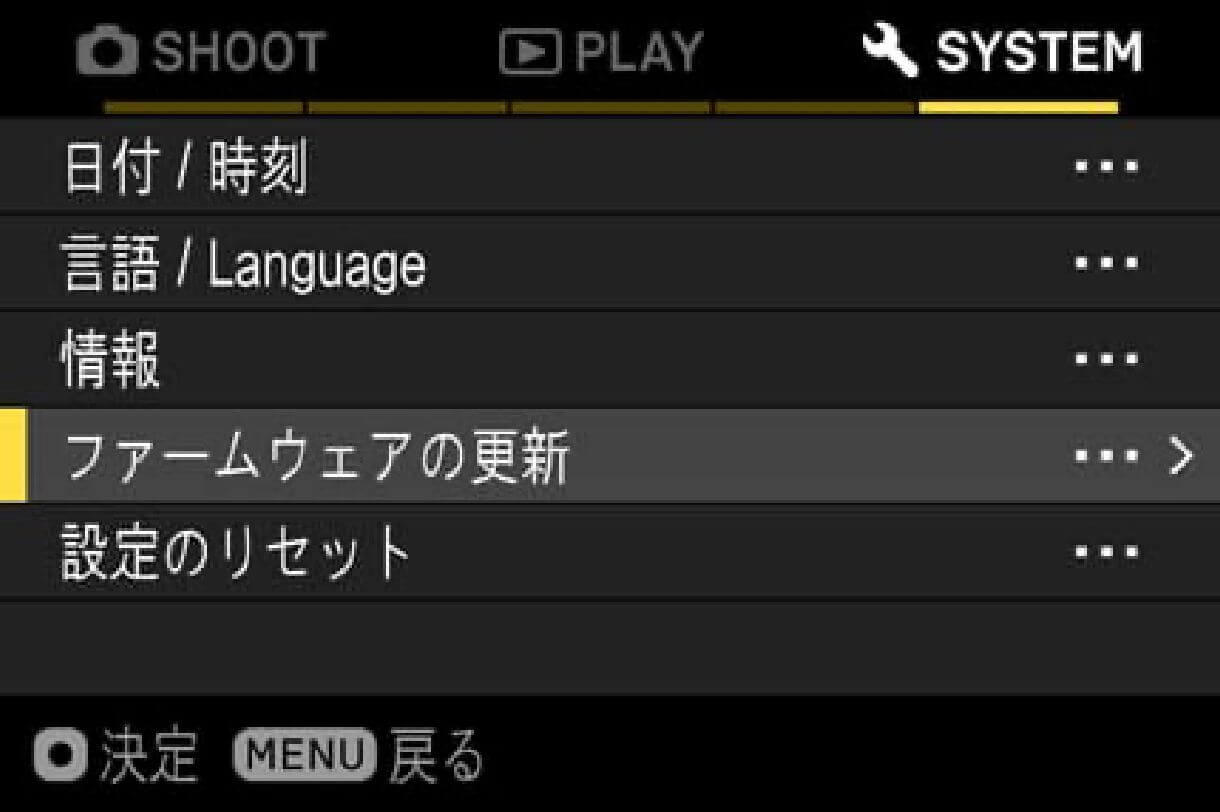
-
按下 OK 按钮,会出现“相机”和“镜头”选项,请选择“镜头”。
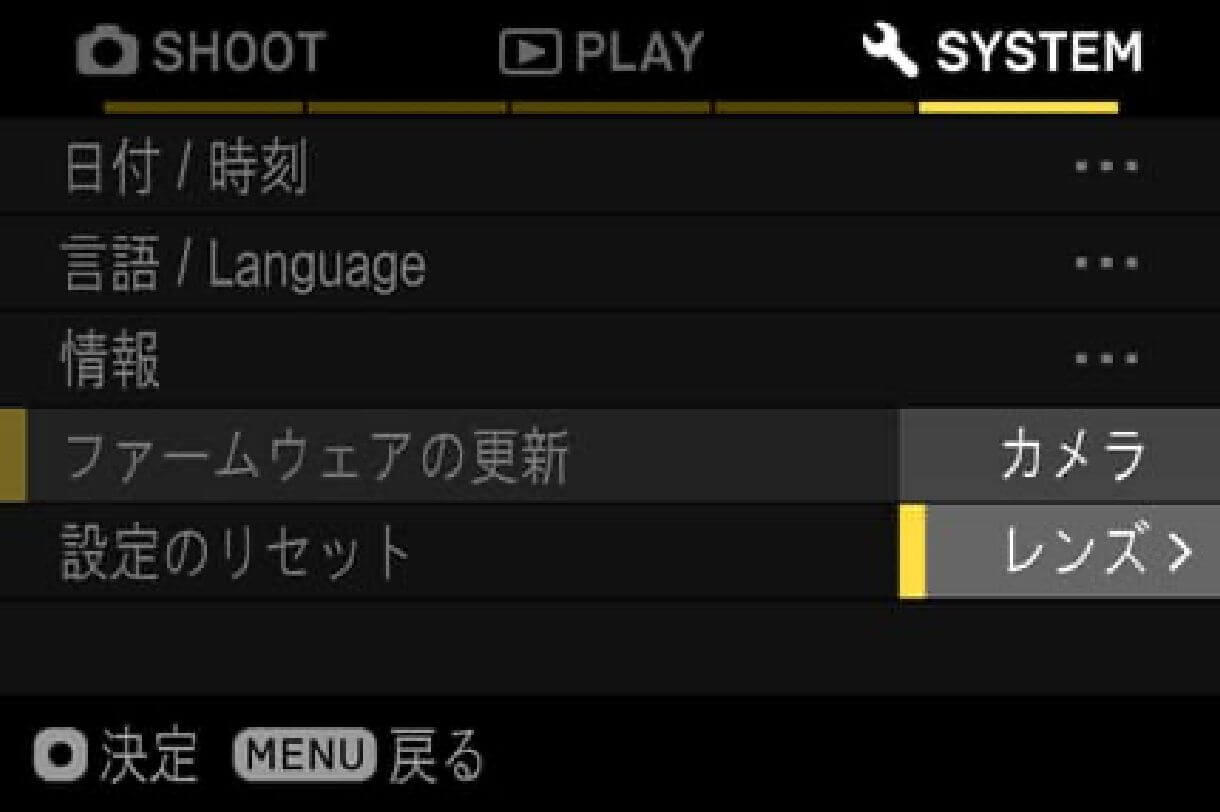
-
可以确认当前镜头中安装的固件版本。
如果当前固件版本为“Ver.1.0”及以前,则需要下载并更新新的固件版本。
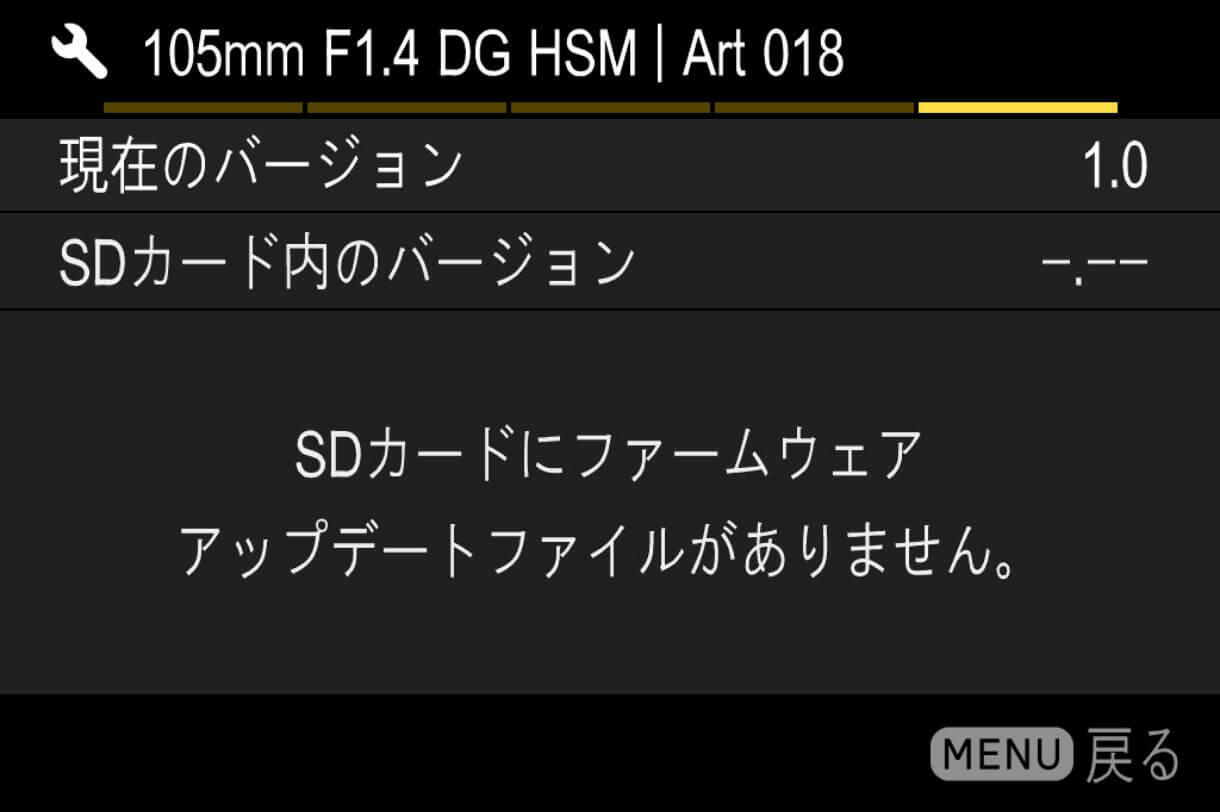
更新
- 步骤 01
-
首先,请准备一张 SD/SDHC/SDXC 卡,并务必在相机内进行格式化。
※ 格式化前,请务必确认 SD/SDHC/SDXC 卡内是否有重要数据残留。
- 步骤 02 (Windows 系统)
-
通过读卡器等设备将 SD/SDHC/SDXC 卡连接到计算机,然后将下载的文件复制到 SD/SDHC/SDXC 卡的根目录(文件结构的最上层,复制目标不是「DCIM」的子文件夹)。
(显示可能因操作系统版本而异)
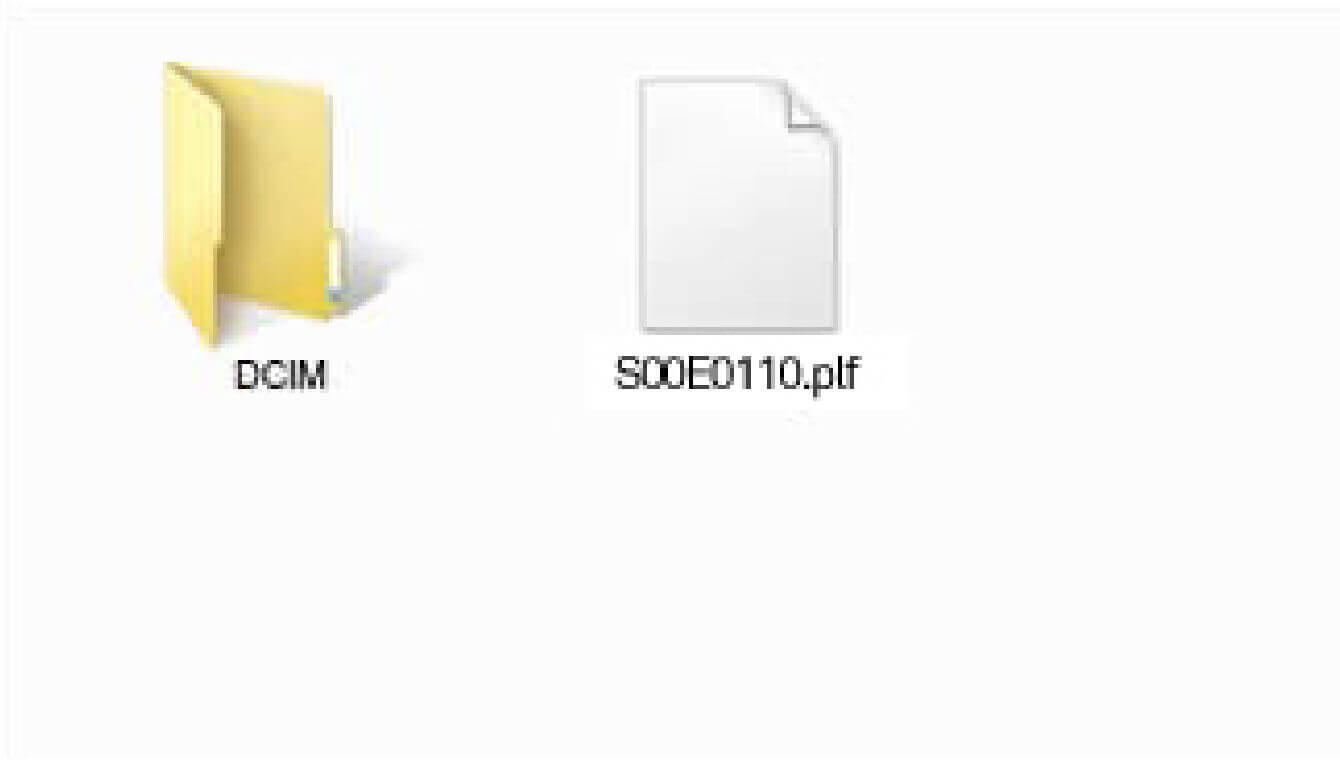
- 步骤 02 (Macintosh 系统)
-
通过读卡器等设备将 SD/SDHC/SDXC 卡连接到计算机,然后将下载的文件复制到 SD/SDHC/SDXC 卡的根目录(文件结构的最上层,复制目标不是「DCIM」的子文件夹)。
(显示可能因操作系统版本而异)
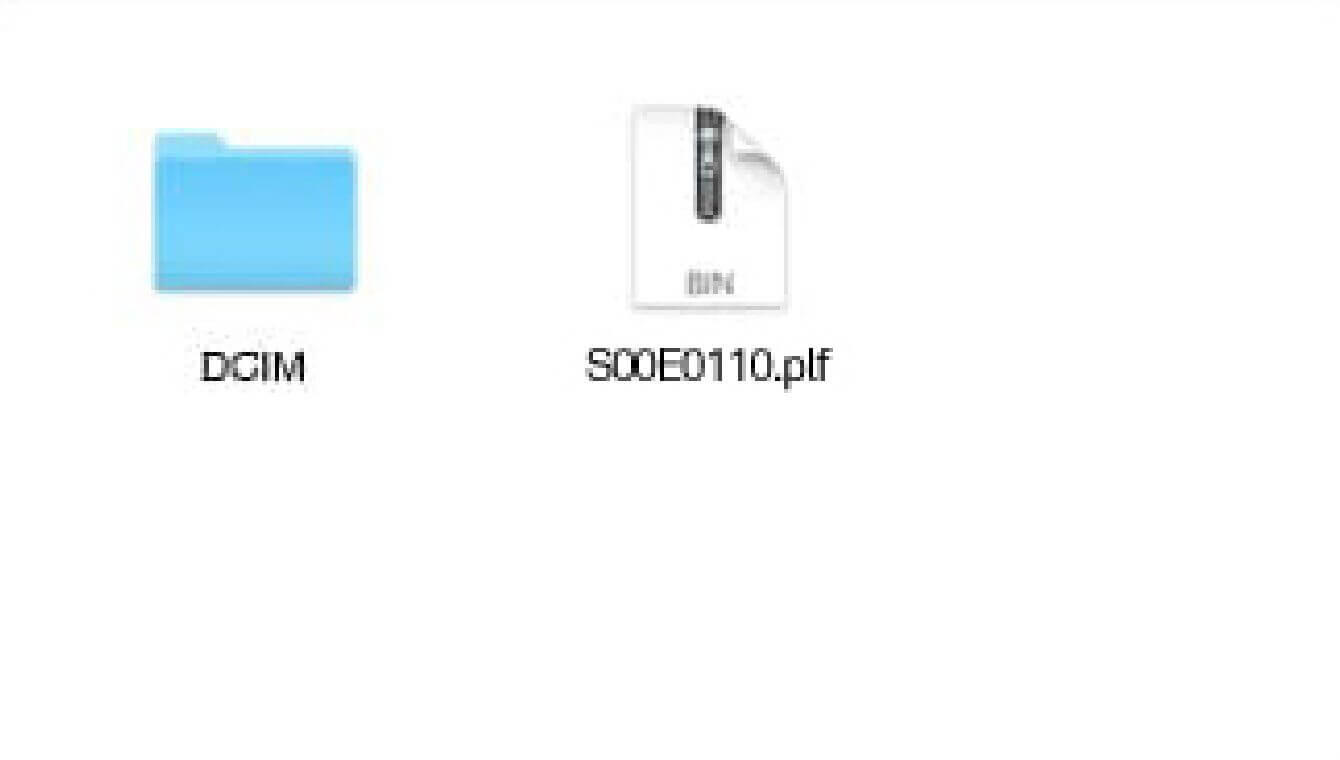
- 步骤 03
-
请将保存了固件的 SD/SDHC/SDXC 卡插入相机,然后打开电源。
- 步骤 04
-
按下相机机身背面的 MENU 按钮,打开设置菜单。

- 步骤 05
-
从设置菜单中选择“固件更新”,然后按下 OK 按钮。
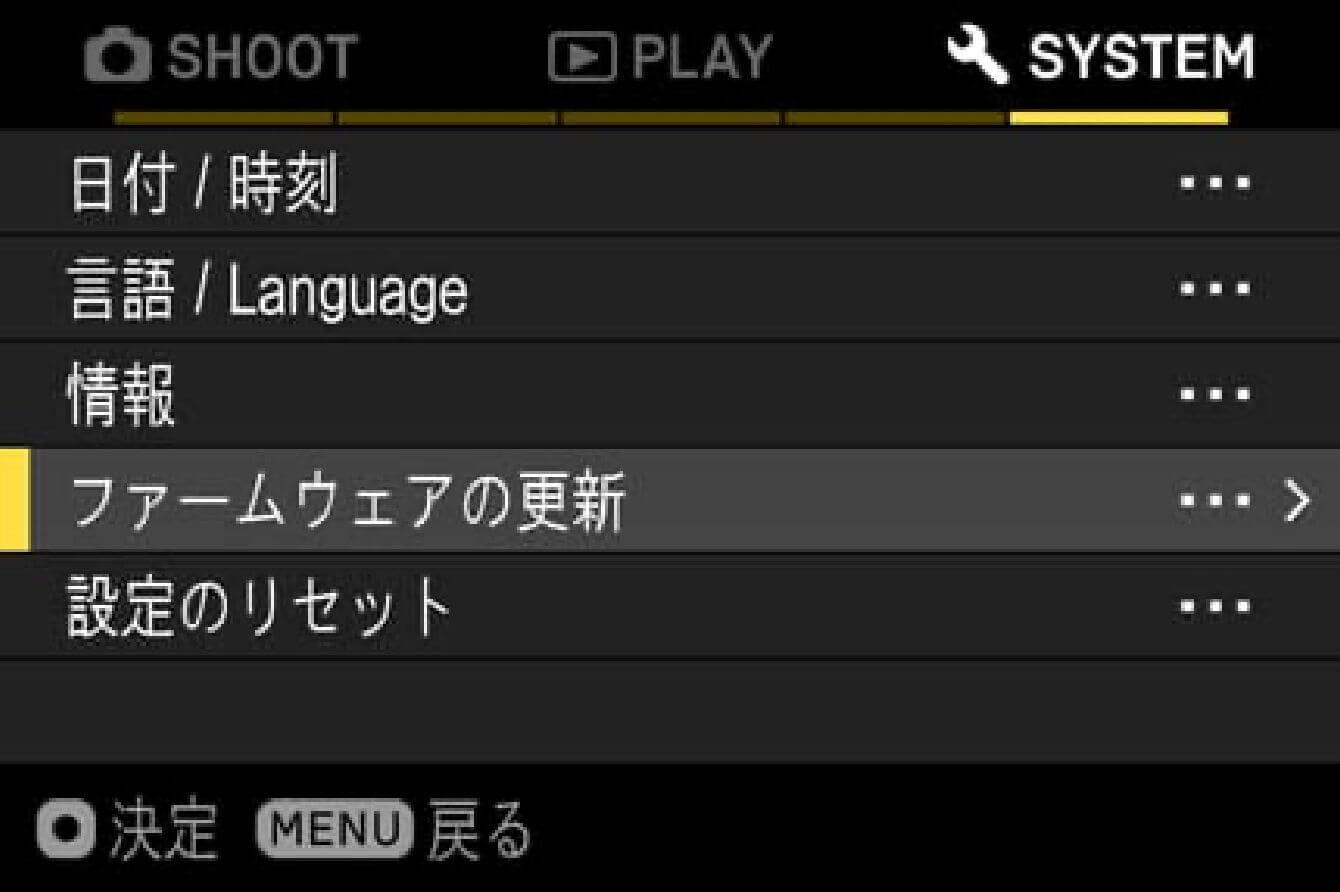
- 步骤 06
-
会出现“相机”和“镜头”选项,请选择“镜头”。
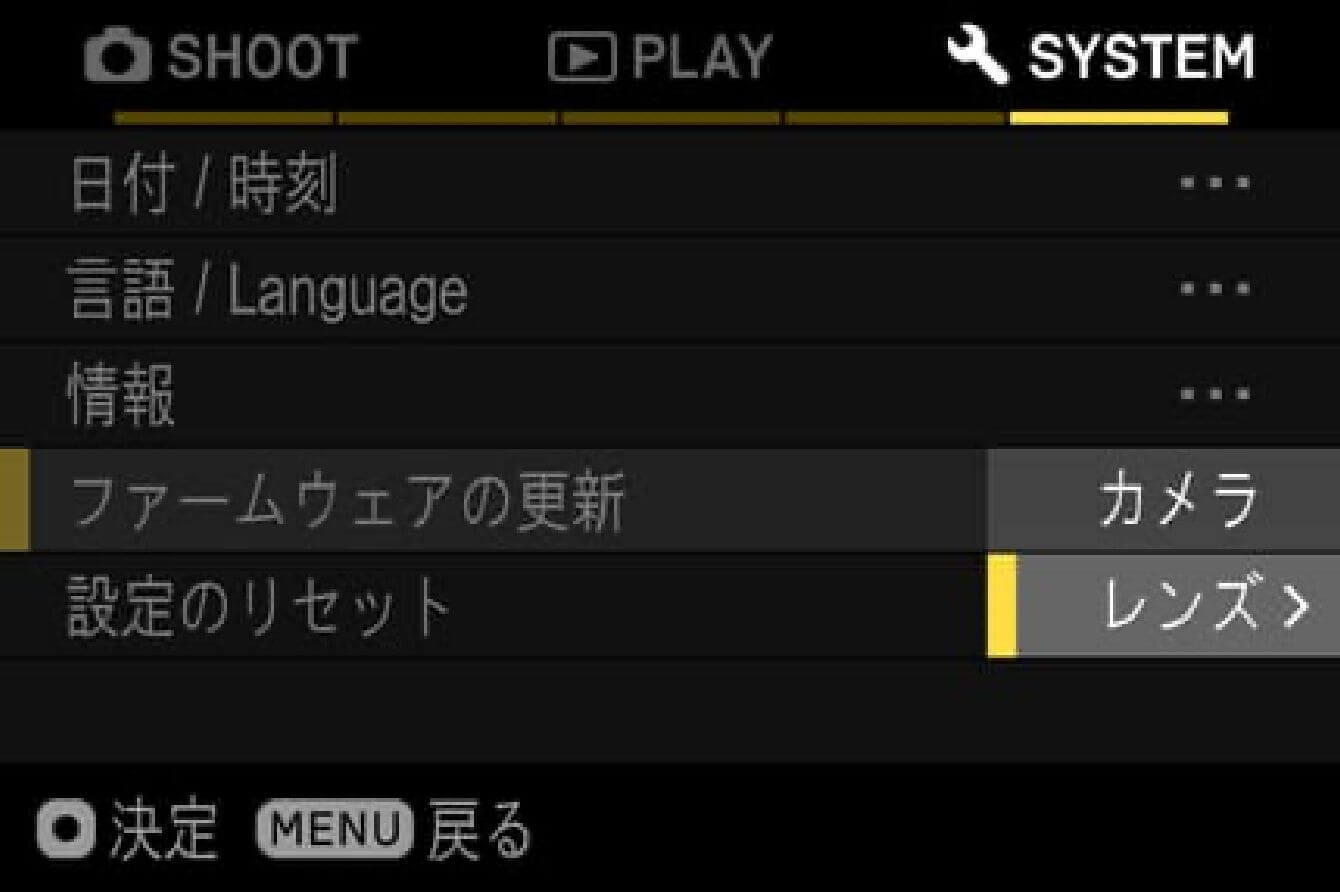
- 步骤 07
-
会显示“是否开始固件更新?”的消息。
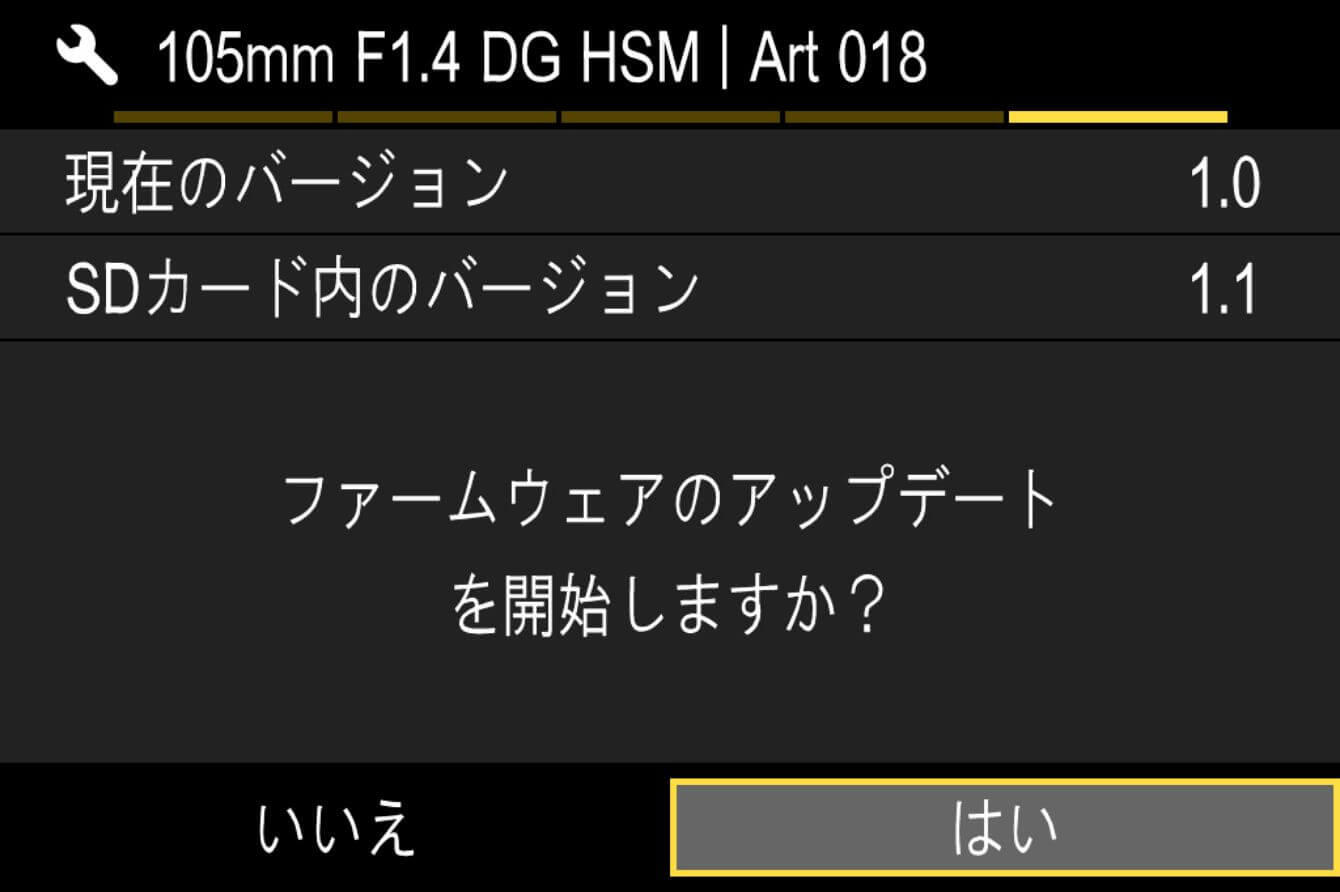
- 更新开始消息未显示的情况
-
如果未显示“是否开始固件更新?”的消息,请确认以下项目。
- 卡中没有固件更新文件,或者文件不在指定位置
-
卡中可能没有更新文件,或者固件不在指定位置。请从步骤 01 重新开始操作。
- 没有正确的固件
-
如果卡中的固件版本比镜头的当前版本旧,则无法进行更新。请将正确版本的固件放入卡中,并从步骤 02 重新开始操作。

- 电池电量不足
-
请使用充满电的专用电池或 AC 适配器,并从步骤 03 重新开始操作。
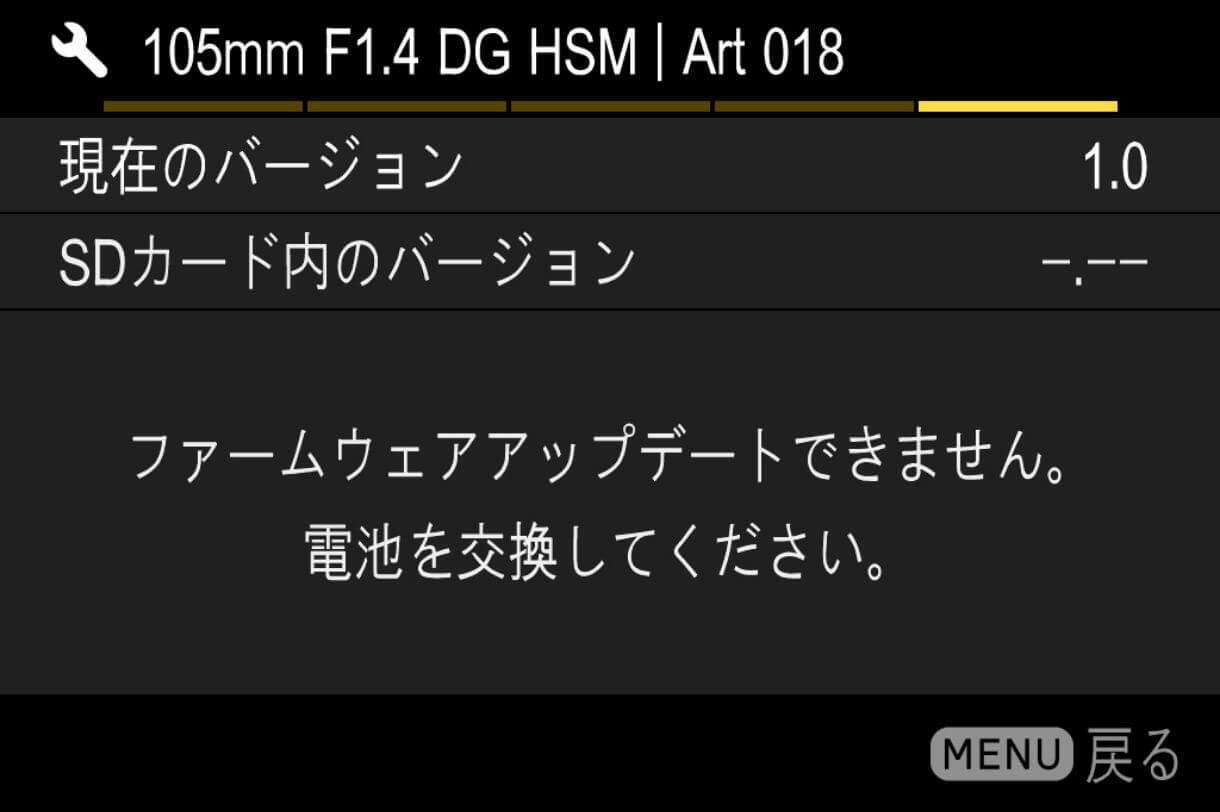
- 步骤 08
-
如果要开始固件更新,请选择“是”,然后按下 OK 按钮。固件更新将开始。
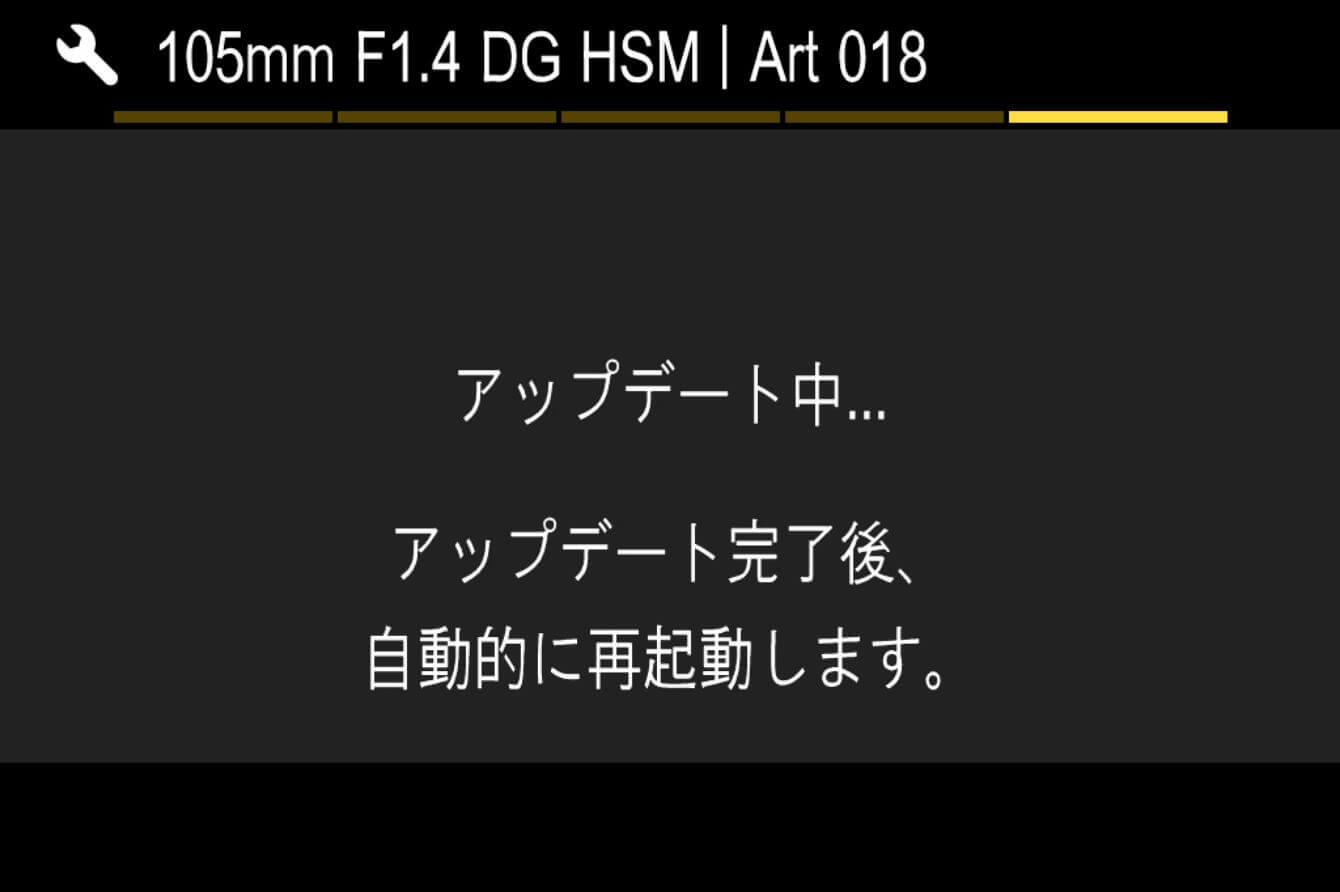
- 错误
-
如果在固件更新过程中显示“固件更新失败。”,请联系客户支持。
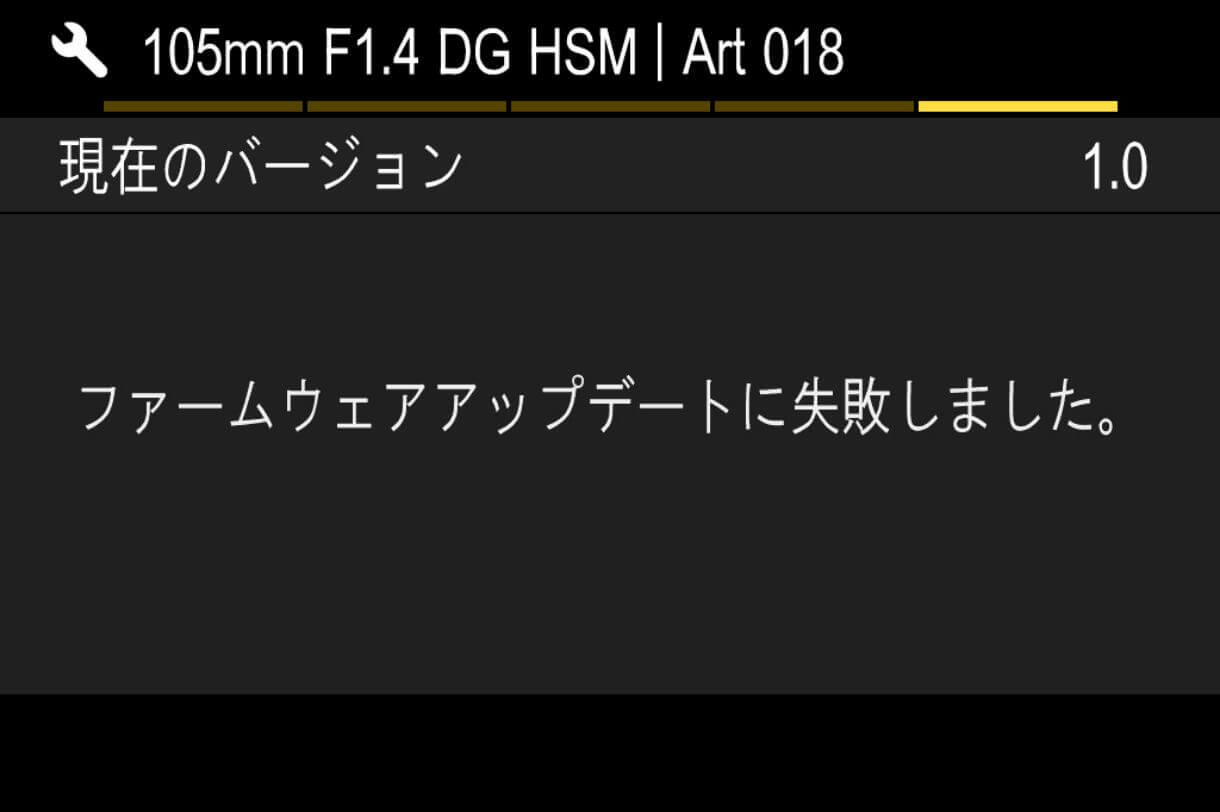
- 步骤 09
-
当显示“固件更新已完成。将自动重启。”时,更新完成。
※ 在更新完成的消息显示之前,请不要操作相机。
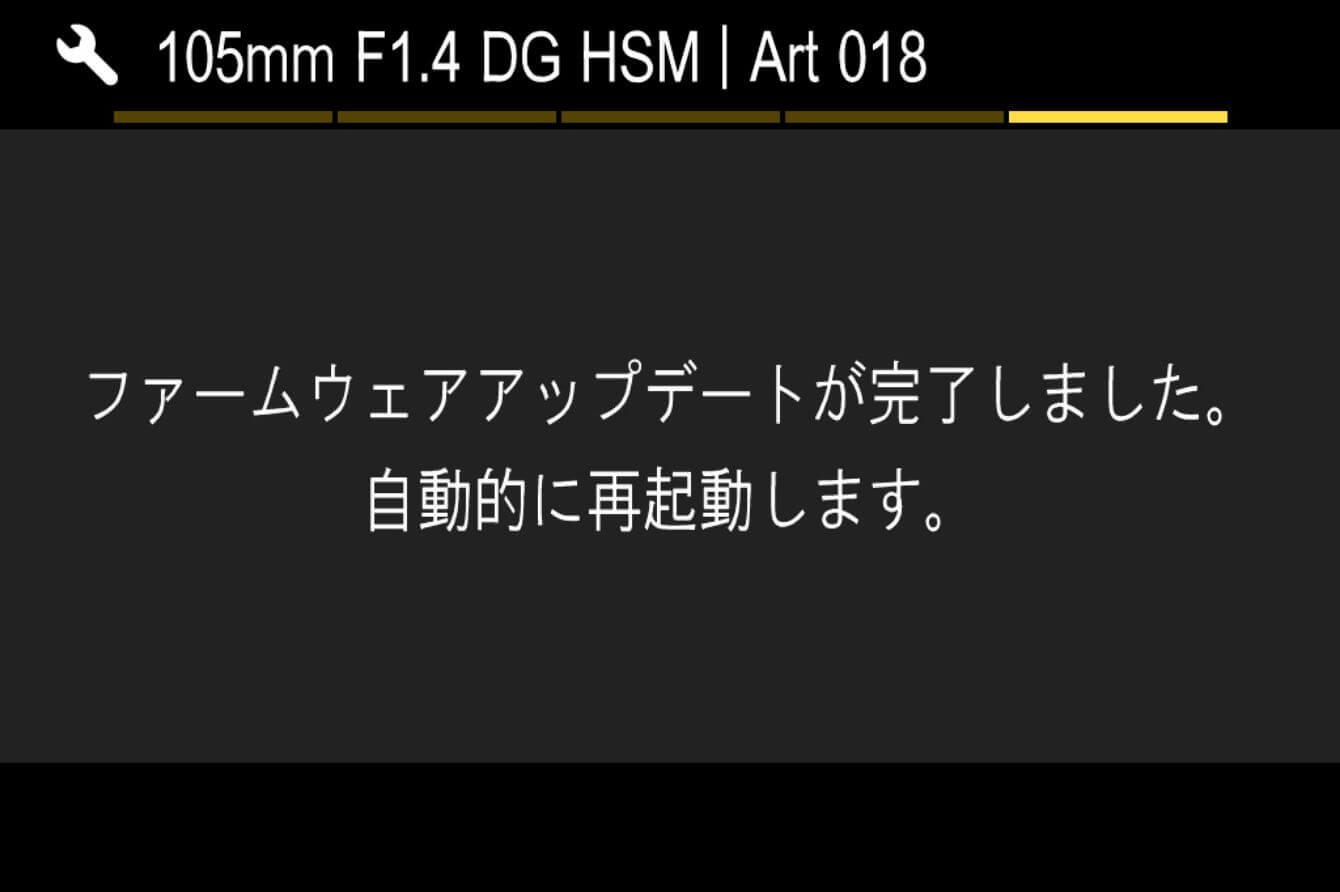
- 步骤 10
-
当显示“固件更新已完成。将自动重启。”时,更新完成。
※ 在更新完成的消息显示之前,请不要操作相机。

Art
105mm F1.4 DG HSM
(索尼 E 卡口)
更新前的注意事项
- 请将相机端的固件更新到最新版本。
- 请使用充满电的专用电池或 AC 适配器为相机供电。
- 在固件更新过程中,请务必注意防止电池脱落或 AC 适配器断开。
- 在固件更新过程中,请不要关闭相机的电源开关。
- 请将存储卡从相机中取出。
- 必须将镜头安装在相机上才能进行更新。
- 请从索尼株式会社的官网下载「Sony Camera Driver」。Sony Camera Driver 的安装步骤请参考这里。
- 如果您使用的是搭载 Apple M 系列芯片的 Mac,请阅读这里的内容。
- mac OS 12 / 13 / 14以外的操作系统不支持。无法进行更新的用户请联系本公司客户支持。
Ver.02 2019.07.18
提高了将 AF 时的人脸优先设置为「开」时的 AF 精度。修正了在索尼 α9、索尼 α6400 上,使用 AF 对同一拍摄对象反复半按快门按钮时,AF 停止位置出现偏差的问题。
※ 如果您使用的是索尼 α9,请务必将相机固件更新到 Ver.5.00 或更高版本。
更新步骤
- 步骤 01 运行软件程序
-
请双击电脑上下载的“Update_SigmaA105F14V2.dmg”文件来运行程序。
* 此时,请不要将相机和电脑连接
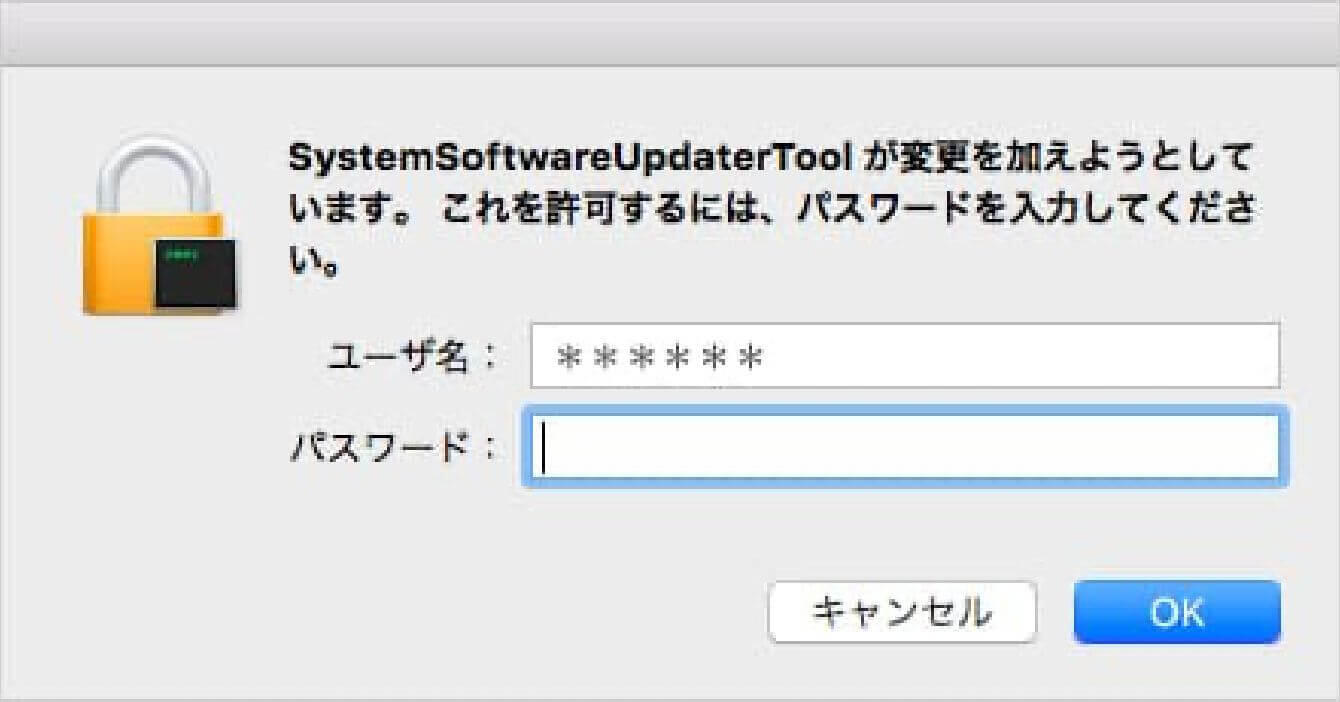
-
请使用管理员账户登录。登录后,Lens System Software Updater 将会启动。
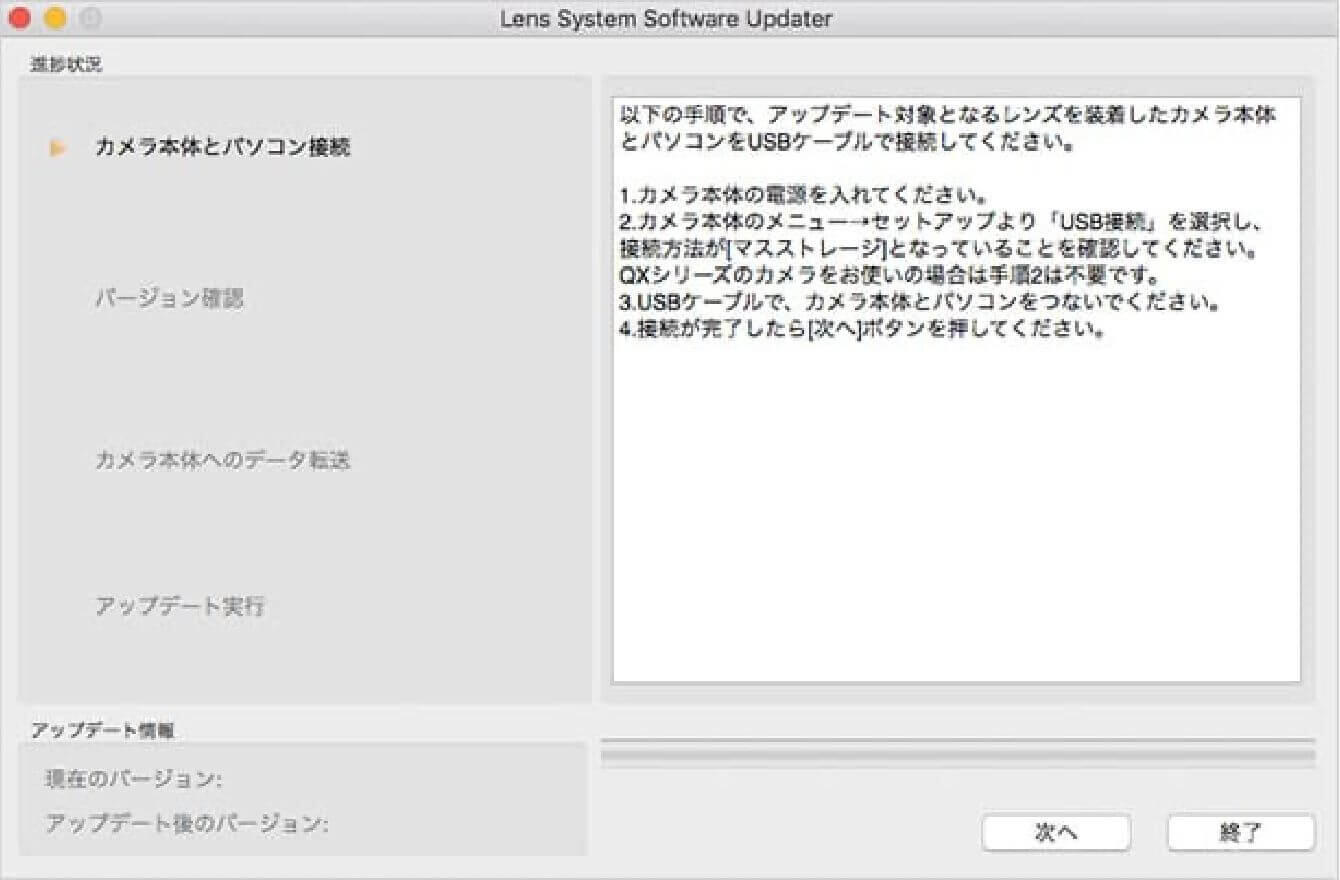
- 步骤 02 确认相机状态
-
打开相机电源,从「菜单」选项中查看「USB 连接」设置,并将其设置为「大容量存储」。
* 部分相机可能无需此设置
* 请不要连接电脑进行操作
- 步骤 03 连接电脑和相机
-
1)确认镜头已连接到相机,且未插入存储卡,然后使用相机附带的 USB 电缆将电脑和相机连接起来。
2)连接后,点击 Lens System Software Updater 中的「下一步」按钮,电脑屏幕将如图所示显示。
* 相机机身背面的液晶屏幕将显示「请按照电脑的指示操作」
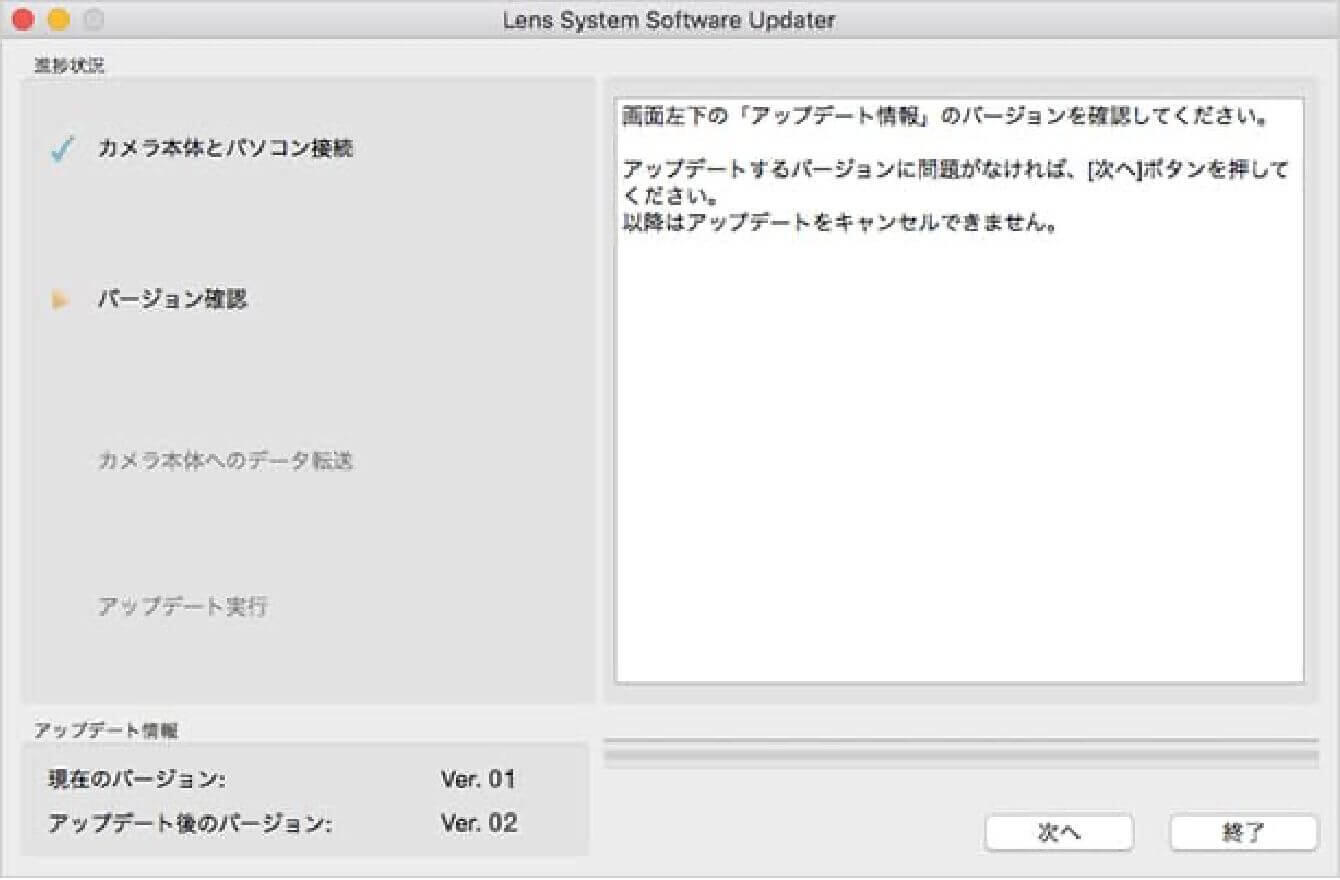
-
如果显示「不是更新对象的机型」,请确认运行的 Lens System Software Updater 是否适用于相机上安装的待更新镜头。如果 Lens System Software Updater 与镜头的组合正确但仍显示此提示,请关闭 Lens System Software Updater,拔下 USB 电缆,关闭相机电源,然后从步骤 01 重新开始操作。
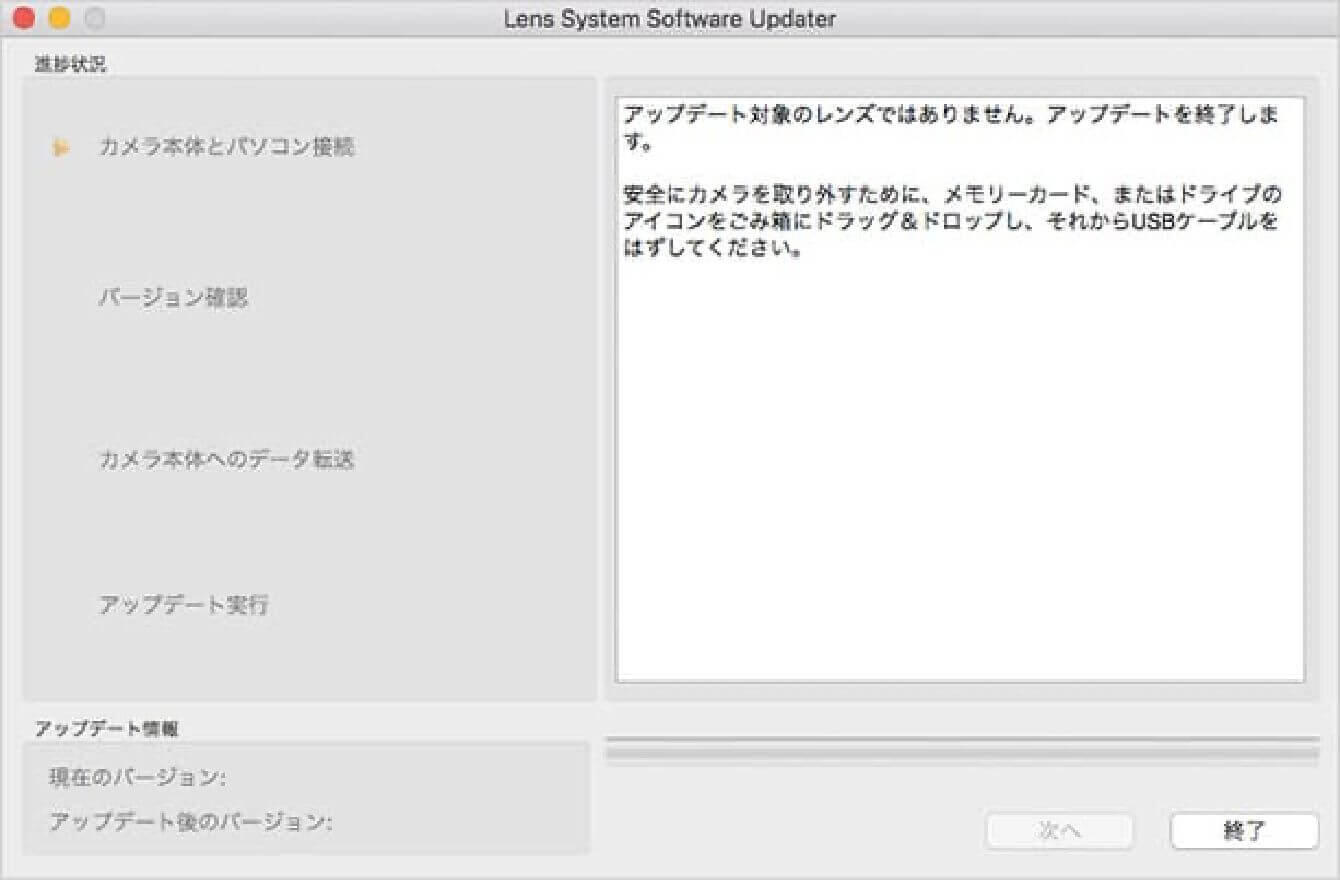
-
如果显示「未检测到可用于更新的相机机身」,请按照屏幕指示进行确认。
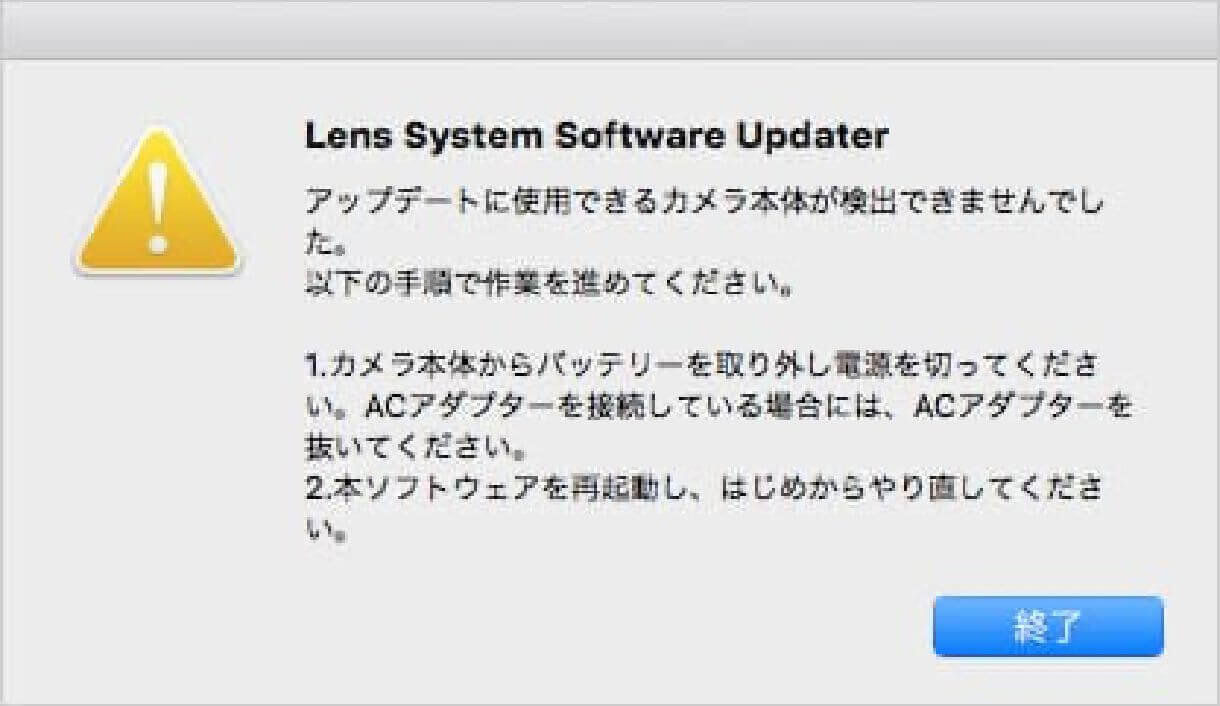
- 步骤 04 确认镜头版本
-
查看更新信息栏中的「当前版本」项目,确认其为「Ver.01」后,点击「下一步」。如果「当前版本」为「Ver.02」,则无需更新,请按照屏幕指示结束操作。
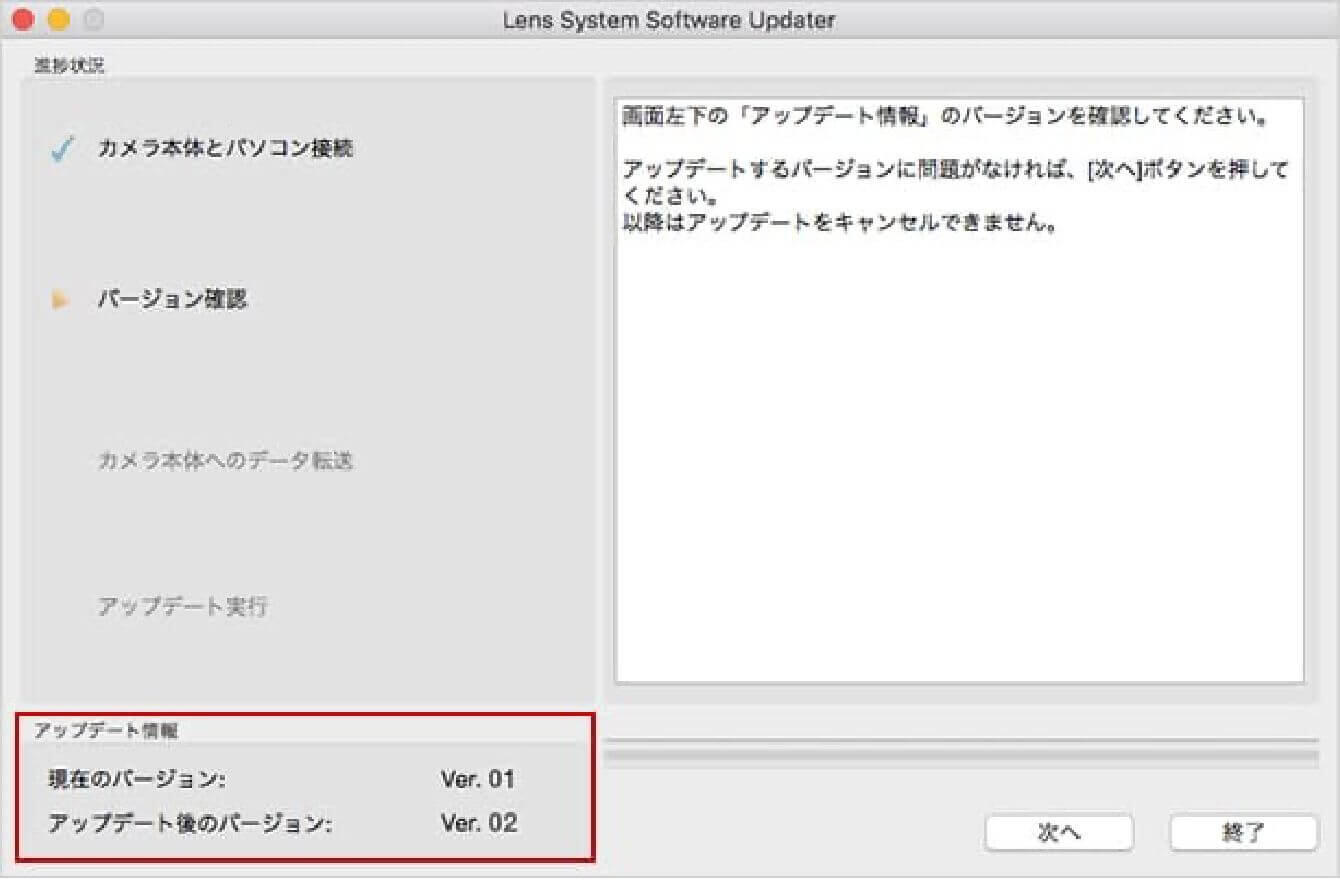
- 步骤 05 运行软件程序
-
1)确认更新信息后,点击「下一步」按钮,将软件数据传输到相机。在软件数据传输过程中,请确保不要关闭相机电源或断开 USB 电缆连接。
2)软件数据传输完成后,将如图所示显示,请点击「结束」。
3)点击结束后,相机背面的液晶屏幕将显示「镜头更新中」,镜头更新将开始。
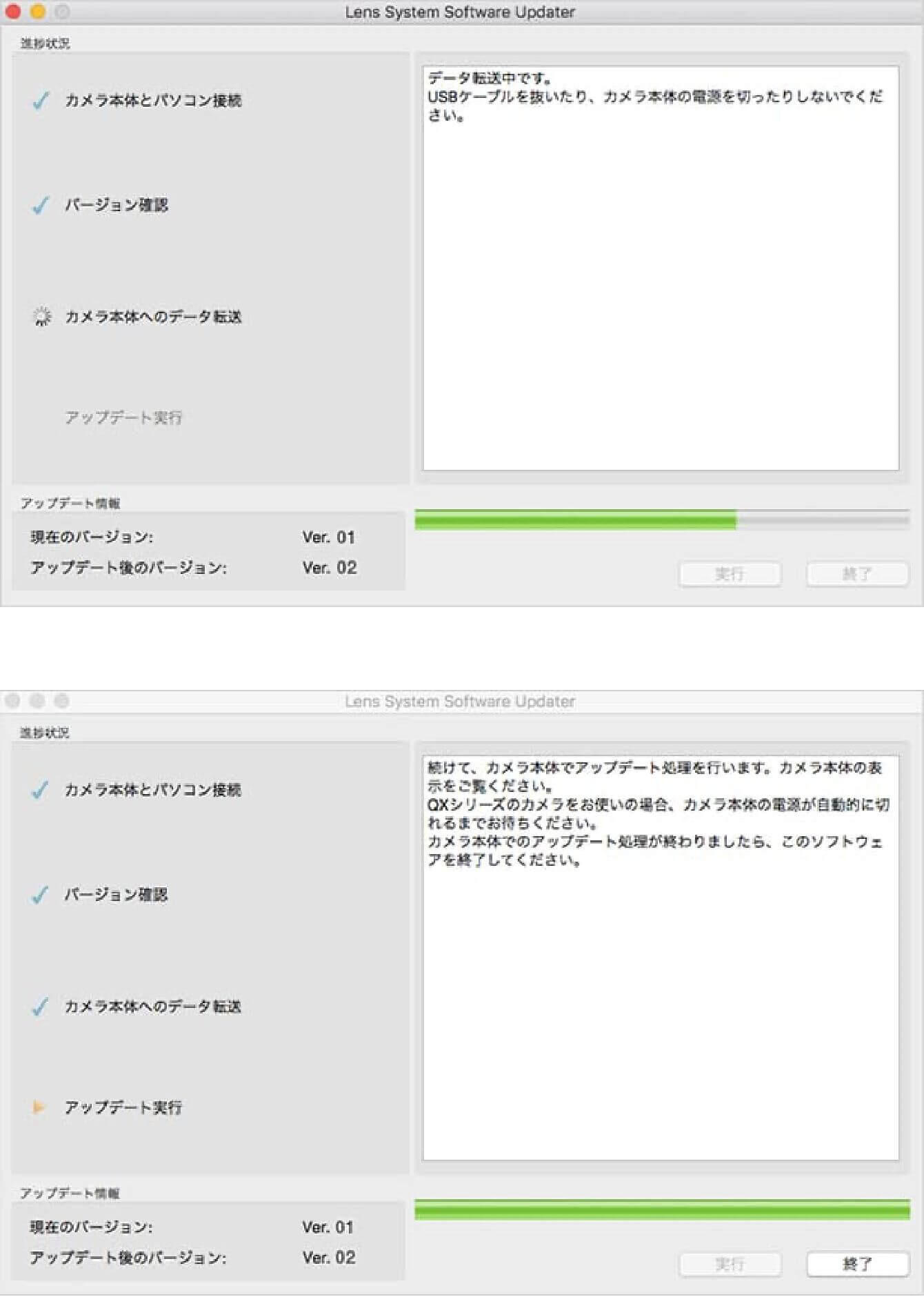
- 步骤 06 结束软件程序
-
当相机背面的液晶屏幕显示「镜头更新已完成」时,镜头更新完成。请按照屏幕指示完成结束操作。结束操作后,请以安全的方式从电脑上拔下 USB 电缆。
※ 更新完成后,请关闭相机电源,取出电池组或 AC 适配器,然后重新开机。
- 步骤 07 确认软件版本更新
-
查看相机菜单中的「版本信息」,确认镜头版本为「02」,则操作完成。
Art
105mm F1.4 DG HSM
(索尼 E 卡口)
更新前的注意事项
- 请将相机端的固件更新到最新版本。
- 请使用充满电的专用电池或 AC 适配器为相机供电。
- 在固件更新过程中,请务必注意防止电池脱落或 AC 适配器断开。
- 在固件更新过程中,请不要关闭相机的电源开关。
- 请将存储卡从相机中取出。
- 必须将镜头安装在相机上才能进行更新。
- 仅支持 Windows 10、Windows 11 操作系统。无法进行更新的用户请联系 本公司客户支持。
Ver.02 2019.07.18
提高了将 AF 时的人脸优先设置为「开」时的 AF 精度。修正了在索尼 α9、索尼 α6400 上,使用 AF 对同一拍摄对象反复半按快门按钮时,AF 停止位置出现偏差的问题。
※ 如果您使用的是索尼 α9,请务必将相机固件更新到 Ver.5.00 或更高版本。
更新步骤
- 步骤 01 运行软件程序
-
请双击电脑上下载的“Update_SigmaA105F14V2.exe”文件来运行程序。
* 此时,请不要将相机和电脑连接
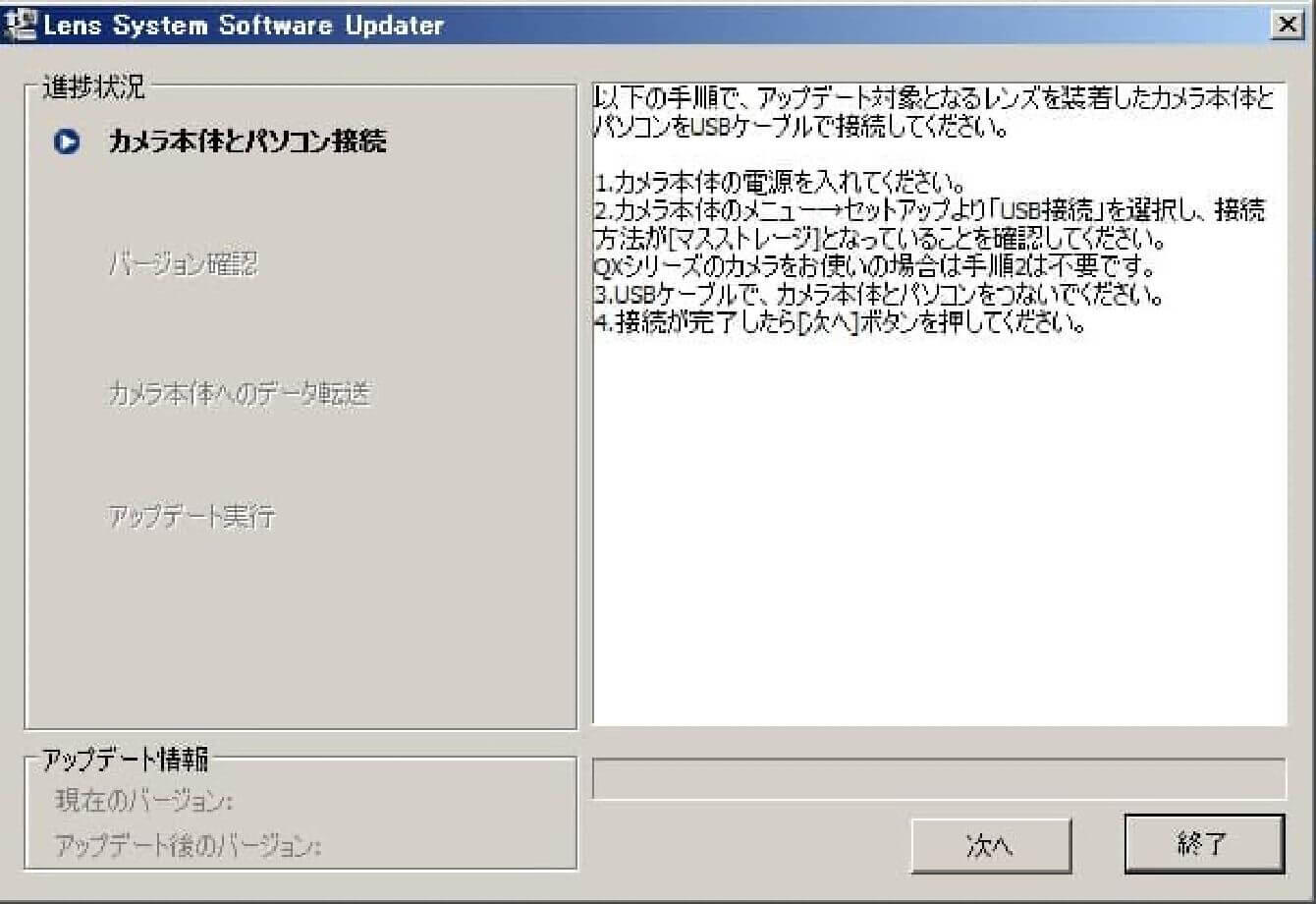
- 步骤 02 确认相机状态
-
打开相机电源,从「菜单」选项中查看「USB 连接」设置,并将其设置为「大容量存储」。
* 部分相机可能无需此设置
* 请不要连接电脑进行操作
- 步骤 03 连接电脑和相机
-
1)确认镜头已连接到相机,且未插入存储卡,然后使用相机附带的 USB 电缆将电脑和相机连接起来。
2)连接后,点击 Lens System Software Updater 中的「下一步」按钮,电脑屏幕将如图所示显示。
* 相机机身背面的液晶屏幕将显示「请按照电脑的指示操作」
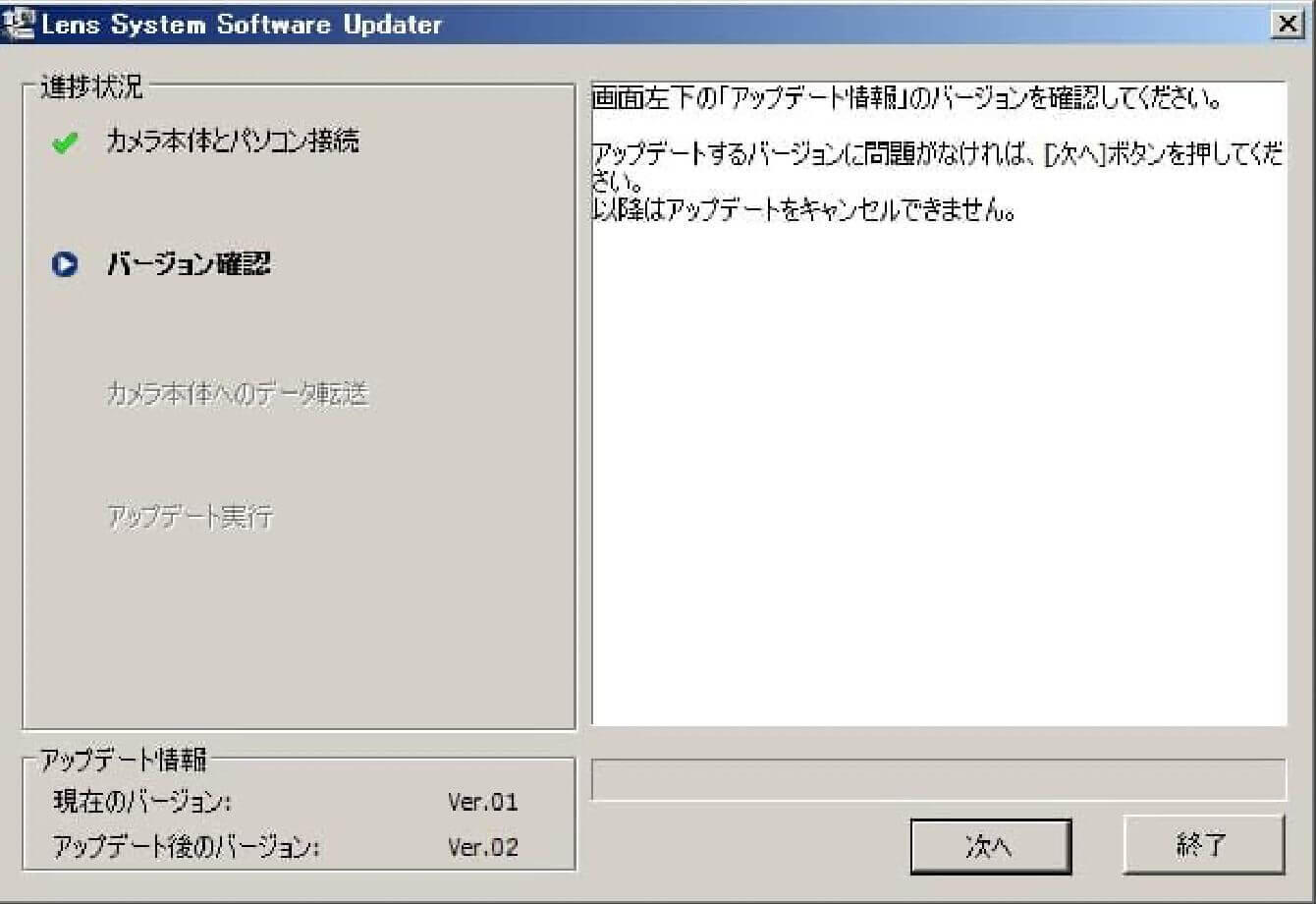
-
如果显示「不是更新对象的机型」,请确认运行的 Lens System Software Updater 是否适用于相机上安装的待更新镜头。如果 Lens System Software Updater 与镜头的组合正确但仍显示此提示,请关闭 Lens System Software Updater,拔下 USB 电缆,关闭相机电源,然后从步骤 01 重新开始操作。
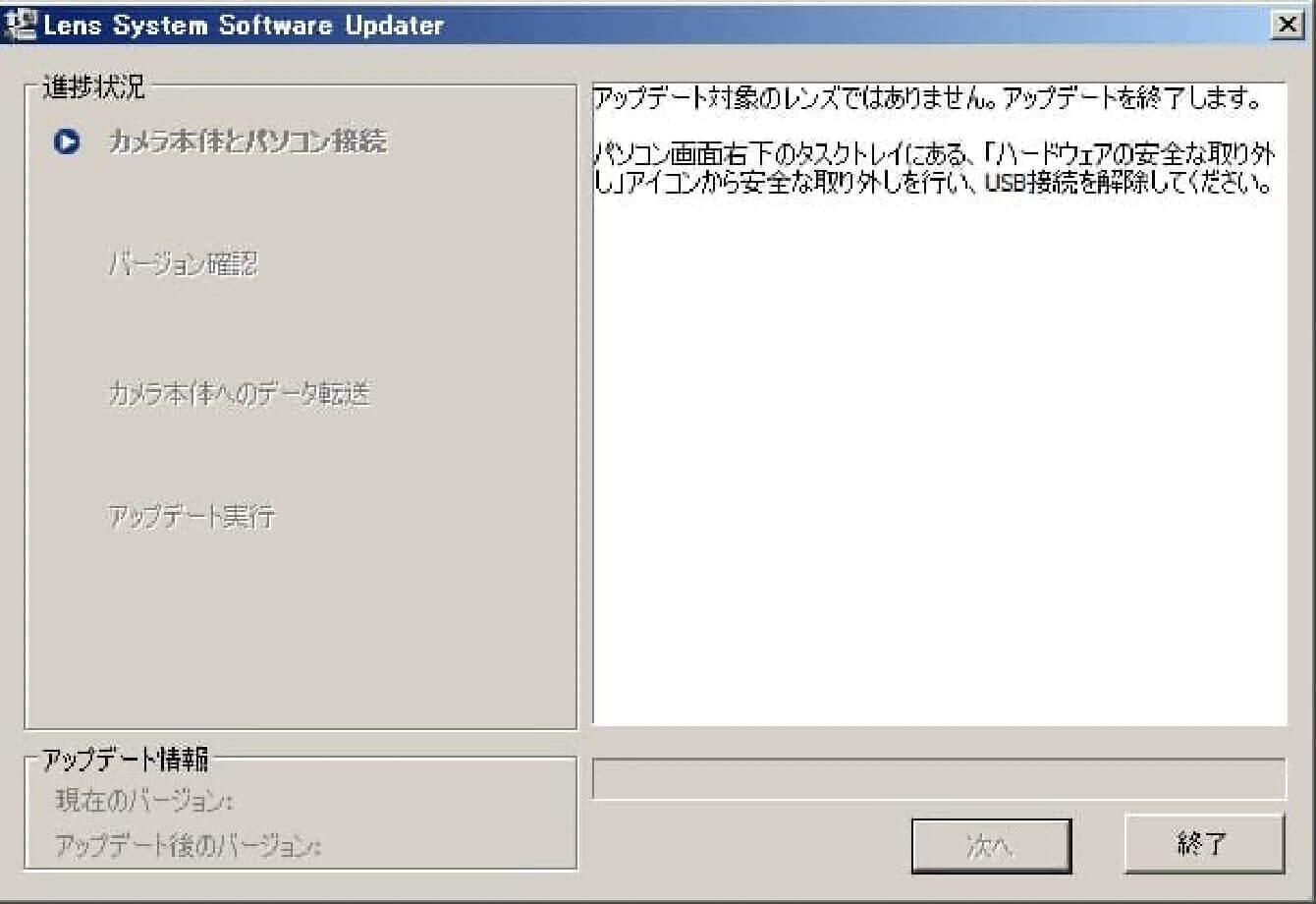
-
如果显示「未检测到可用于更新的相机机身」,请按照屏幕指示进行确认。
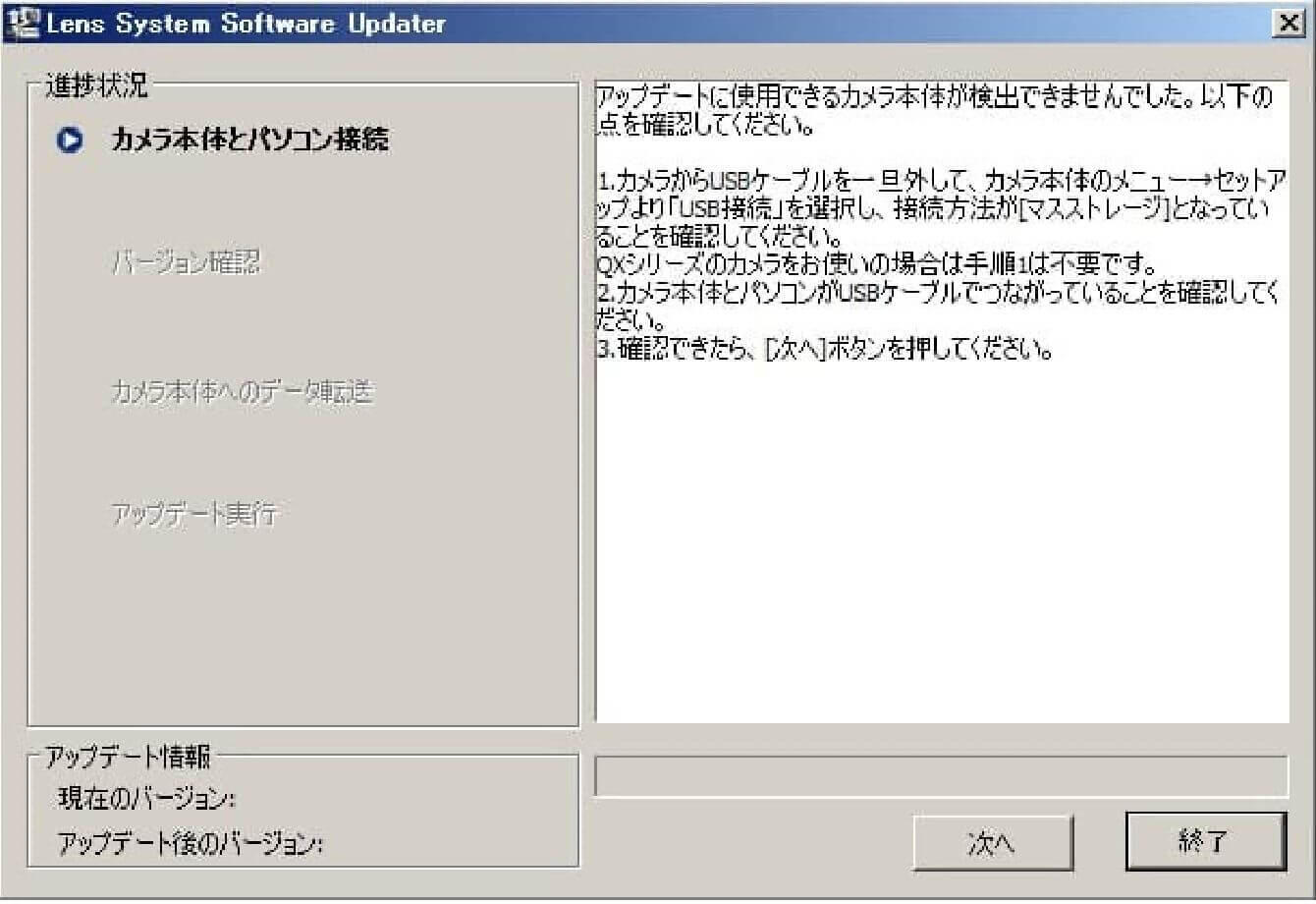
- 步骤 04 确认镜头版本
-
查看更新信息栏中的「当前版本」项目,确认其为「Ver.01」后,点击「下一步」。如果「当前版本」为「Ver.02」,则无需更新,请按照屏幕指示结束操作。
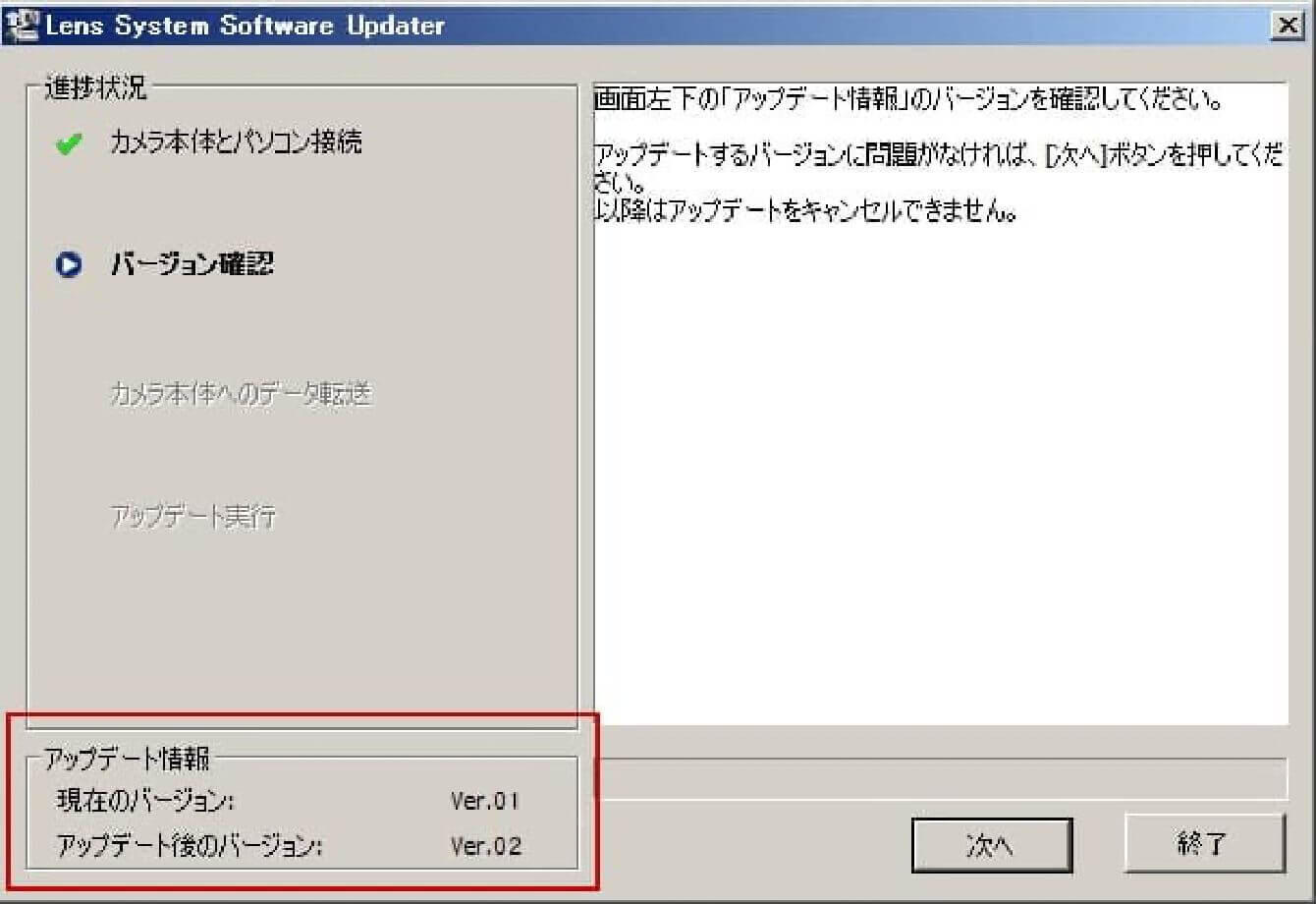
- 步骤 05 运行软件程序
-
1)确认更新信息后,点击「下一步」按钮,将软件数据传输到相机。在软件数据传输过程中,请确保不要关闭相机电源或断开 USB 电缆连接。
2)软件数据传输完成后,将如图所示显示,请点击「结束」。
3)点击结束后,相机背面的液晶屏幕将显示「镜头更新中」,镜头更新将开始。
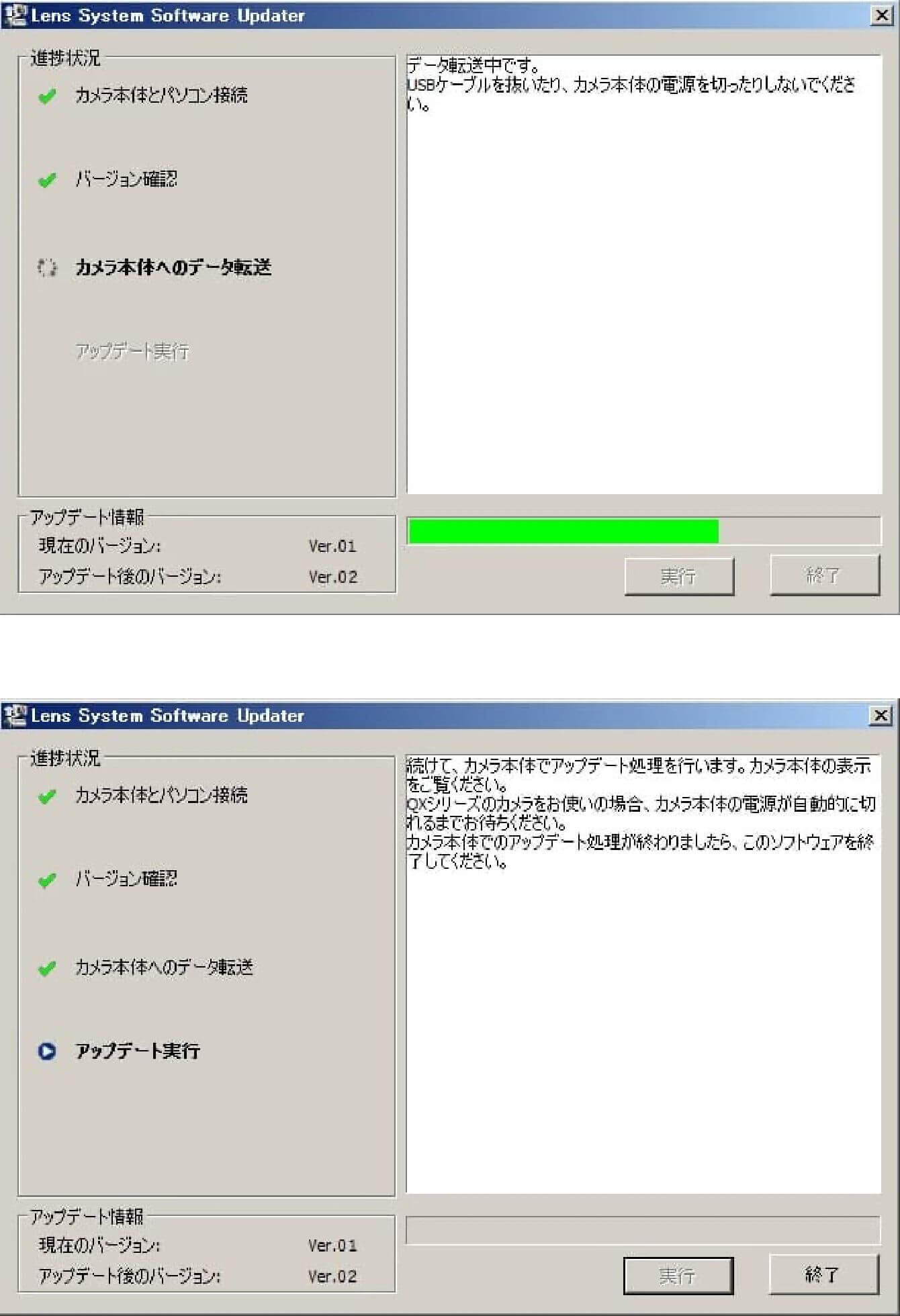
- 步骤 06 结束软件程序
-
当相机背面的液晶屏幕显示「镜头更新已完成」时,镜头更新完成。请按照屏幕指示完成结束操作。结束操作后,请以安全的方式从电脑上拔下 USB 电缆。
※ 更新完成后,请关闭相机电源,取出电池组或 AC 适配器,然后重新开机。
- 步骤 07 确认软件版本更新
-
查看相机菜单中的「版本信息」,确认镜头版本为「02」,则操作完成。
Art
105mm F1.4 DG HSM
(适马 SA 卡口)
更新前的注意事项
在更新固件时,请务必将适马优化专业版(SIGMA Optimization Pro)更新到最新版本。
Art
105mm F1.4 DG HSM
(尼康 F 卡口)
更新前的注意事项
在更新固件时,请务必将适马优化专业版(SIGMA Optimization Pro)更新到最新版本。
Art
105mm F1.4 DG HSM
(佳能 EF 卡口)
更新前的注意事项
在更新固件时,请务必将适马优化专业版(SIGMA Optimization Pro)更新到最新版本。